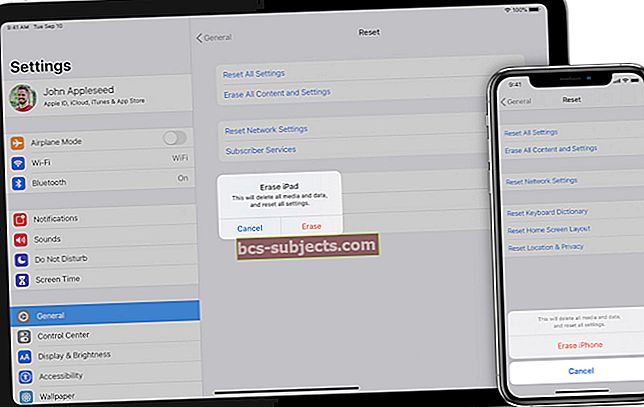Hệ thống macOS hoặc Mac OS X El Capitan của bạn có một biện pháp bảo mật được gọi là Bảo vệ tính toàn vẹn của hệ thống. Tính năng này giúp bạn không cố ý sửa đổi bất kỳ tệp hệ thống nào trên máy Mac của bạn mà chỉ các quy trình hệ thống do Apple ký mới có thể ghi vào các vị trí hệ thống. SIP được bật theo mặc định.
Apple đã thiết kế SIP để bảo vệ hầu hết các vị trí hệ thống, quy trình hệ thống và phần mở rộng Kernel của máy Mac khỏi bị ghi vào, sửa đổi hoặc thay thế. Hệ thống Bảo vệ Toàn vẹn (SIP) cũng bảo vệ các tệp và quy trình hệ thống khỏi bất kỳ phần mềm độc hại nào.
Theo Apple, Bảo vệ toàn vẹn hệ thống là công nghệ bảo mật trong tất cả các phiên bản macOS và OS X El Capitan, được thiết kế để giúp ngăn phần mềm độc hại tiềm ẩn sửa đổi những gì Apple coi là tệp và thư mục được bảo vệ trên máy Mac của bạn.
Trong các phiên bản trước của Mac OS X, tài khoản người dùng "root" trước đây không có giới hạn về quyền và có thể truy cập bất kỳ thư mục hoặc ứng dụng hệ thống nào trên máy Mac của bạn. Phần mềm đã giành được quyền truy cập cấp gốc khi bạn nhập tên và mật khẩu quản trị viên của mình để cài đặt nó và sau đó có thể sửa đổi hoặc ghi đè lên bất kỳ tệp hệ thống hoặc ứng dụng nào.
Bảo vệ toàn vẹn hệ thống hạn chế tài khoản gốc và giới hạn các hành động mà người dùng gốc có thể thực hiện trên các phần được bảo vệ của macOS và OS X.
Bảo vệ toàn vẹn hệ thống bảo vệ các phần này trong hệ thống máy Mac của bạn:
- / Hệ thống
- / usr
- /thùng rác
- / sbin
- / var
- Các ứng dụng gốc của Apple được cài đặt sẵn macOS và OSX
Bạn và mọi ứng dụng hoặc trình cài đặt của bên thứ ba có thể tiếp tục ghi vào các đường dẫn sau:
- /Các ứng dụng
- /Thư viện
- / usr / local
Bảo vệ tính toàn vẹn của hệ thống cũng ngăn một số phần mềm nhất định chọn đĩa khởi động máy Mac của bạn. Để chọn một đĩa khởi động khác theo cách thủ công, hãy đi tới Tùy chọn hệ thống> Đĩa khởi động. Hoặc sử dụng trình quản lý khởi động bằng cách giữ phím Tùy chọn khi khởi động lại, sau đó chọn từ danh sách đĩa khởi động có sẵn.
Cách kiểm tra trạng thái SIP hiện tại của máy Mac của bạn
- Khởi chạy thiết bị đầu cuối từ / Ứng dụng / Tiện ích
- Nhập lệnh này:tình trạng csrutil
- nhấn nút Enter
- Thiết bị đầu cuối phản hồi với “Trạng thái bảo vệ toàn vẹn hệ thống: đã bật” hoặc “Trạng thái bảo vệ toàn vẹn hệ thống: đã tắt”
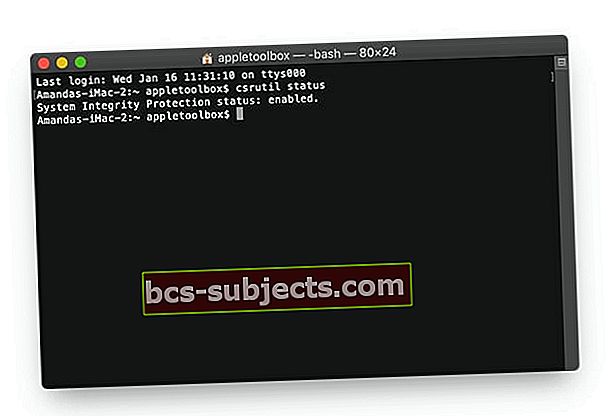
SIP trong macOS Mojave trở lên
Apple đã nâng cấp SIP trong macOS Mojave để không chỉ bao gồm các ứng dụng của riêng mình mà còn cả các ứng dụng của bên thứ ba. Điều đó có nghĩa là SIP hiện bảo vệ các ứng dụng của bên thứ ba. Vì vậy, phần mềm độc hại không thể giả mạo, chèn mã, sửa đổi hoặc ghi đè các ứng dụng của chính Apple HOẶC các ứng dụng của bên thứ ba của bạn.
SIP xung đột với các ứng dụng của bên thứ ba
Nếu bạn đang sử dụng phần mềm như Winclone hoặc là Totalfinder, bạn có thể gặp một số vấn đề do tính năng này.
Winclone thường được người dùng Mac sử dụng vì nó cho phép bạn dễ dàng hình ảnh phân vùng Bootcamp trên máy Mac. Cho dù bạn cần thay đổi kích thước của phân vùng Bootcamp để cung cấp thêm dung lượng cho Mac hoặc PC của mình hoặc di chuyển dữ liệu từ phân vùng Bootcamp này sang phân vùng Bootcamp khác. Nếu bạn đã bật Bảo vệ toàn vẹn hệ thống trên máy Mac của mình, bạn có thể gặp sự cố khi sử dụng tiện ích này.
Bạn có thể tạm thời tắt tính năng bảo vệ toàn vẹnđể hoàn thành nhiệm vụ của bạn và sau đó quay lại và bật tính năng bảo vệ này trên máy Mac của bạn. Vui lòng làm theo các bước đơn giản dưới đây để thực hiện điều này.
Cách tắt SIP (Bảo vệ toàn vẹn hệ thống)
- Bước-> 1
- Khởi động máy Mac của bạn ở chế độ Khôi phục bằng cách giữ phím Control + r trong khi chuông khởi động
 Truy cập Terminal trong từ thanh menu Tiện ích
Truy cập Terminal trong từ thanh menu Tiện ích
- Khởi động máy Mac của bạn ở chế độ Khôi phục bằng cách giữ phím Control + r trong khi chuông khởi động
- Bước-> 2
- Đi đến Tiện ích> Nhà ga và sau đó nhập “csrutil vô hiệu hóa; khởi động lại.’
- Bước -> 3
- Thực hiện những gì bạn cần làm và sau đó quay lại hệ thống khôi phục của bạn và bật tính năng bảo vệ bằng cách nhập ‘csrutil cho phép; khởi động lại. ’Trên dấu nhắc lệnh đầu cuối của bạn
- Bước-> 4
- Để kiểm tra xem tính năng bảo vệ toàn vẹn hệ thống của bạn có hoạt động trở lại trên máy Mac của bạn hay không
- Mở thiết bị đầu cuối trên máy mac của bạn và nhập ‘tình trạng csrutil’
- Bằng cách sử dụng Bước 4 ở trên, bạn có thể đảm bảo rằng bạn đã bật lại Bảo vệ toàn vẹn hệ thống sau khi bạn đã hoàn thành các nhiệm vụ cấp cơ sở của mình

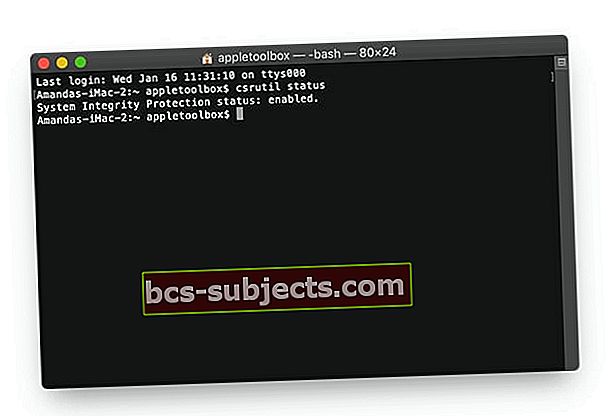
 Truy cập Terminal trong từ thanh menu Tiện ích
Truy cập Terminal trong từ thanh menu Tiện ích